

By Nathan E. Malpass, Last updated: July 27, 2023
Stai cercando con impazienza di sincronizzare i tuoi file e dati importanti su iCloud, solo per incontrare il temuto "iCloud in attesa di caricamento" Messaggio? Non preoccuparti; non sei solo. Molti utenti di iCloud hanno riscontrato questo problema frustrante, causando ritardi e interruzioni nell'accesso ai propri dati su tutti i dispositivi.
Tuttavia, ci sono buone notizie! In questo articolo, ti forniremo una guida completa per aiutarti a risolvere e risolvere il problema "iCloud in attesa di caricamento". Seguendo queste soluzioni dettagliate, sarai in grado di riprendere il controllo sui tuoi caricamenti iCloud e assicurarti un'esperienza di sincronizzazione perfetta. Immergiamoci e risolviamo questo problema una volta per tutte!
Parte n. 1: Principali motivi di "iCloud in attesa di caricare il problema"Parte #2: Come risolvere il problema "iCloud in attesa di caricamento".Parte #3: Miglior Strumento per Recuperare Dati da Dispositivi iOS
Il problema "iCloud in attesa di essere caricato" può verificarsi a causa di vari motivi, causando frustrazione per gli utenti di iCloud. Comprendere queste cause sottostanti è fondamentale per la risoluzione efficace dei problemi e la risoluzione del problema. Esploriamo i motivi principali per cui questo problema può verificarsi:
Uno dei motivi principali del problema "iCloud in attesa di caricamento" è una connessione Internet lenta o inaffidabile. Quando la tua velocità di connessione è lenta o diminuisce frequentemente, può ostacolare il caricamento regolare dei tuoi file su iCloud.
Il caricamento di file di grandi dimensioni, come foto, video o documenti ad alta risoluzione, può richiedere molto tempo. Se hai più file di grandi dimensioni in coda per il caricamento, potrebbe apparire il messaggio "iCloud in attesa di essere caricato" poiché iCloud assegna la priorità al processo di sincronizzazione.
iCloud fornisce una quantità limitata di spazio di archiviazione gratuito e, se superi questo limite, può interrompere il processo di caricamento. Quando lo spazio di archiviazione di iCloud è pieno, impedisce il caricamento di nuovi file, portando allo stato di attesa.
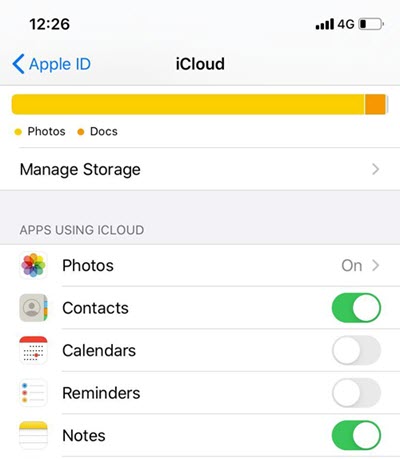
Le versioni obsolete del software, incluso il sistema operativo del dispositivo o l'app iCloud, possono causare problemi di compatibilità. Queste incompatibilità possono causare ritardi nel caricamento dei file, causando il problema "iCloud in attesa di caricamento".
In alcuni casi, le impostazioni di rete, i firewall o le restrizioni imposte dal provider di servizi Internet (ISP) o dal luogo di lavoro possono interferire con il processo di caricamento di iCloud. Queste restrizioni possono ostacolare la connessione tra il tuo dispositivo e i server iCloud, causando ritardi o errori nel caricamento dei file.
I server di iCloud occasionalmente subiscono interruzioni temporanee o periodi di manutenzione, che possono interrompere il processo di caricamento. Durante tali casi, potresti incontrare il messaggio "iCloud in attesa di essere caricato" fino a quando i problemi relativi al server non vengono risolti.
Comprendere questi motivi principali alla base del problema "iCloud in attesa di essere caricato" ti aiuterà a restringere la potenziale causa che influisce sulla tua situazione. Nelle prossime sezioni, esploreremo metodi efficaci per risolvere questo problema e ripristinare la sincronizzazione continua con iCloud.
Affrontare il problema "iCloud in attesa di caricamento" può essere frustrante, ma esistono diversi metodi efficaci per risolvere il problema. Segui queste soluzioni dettagliate per risolvere il problema e riprendere il controllo sui tuoi caricamenti iCloud:
Assicurati di disporre di una connessione Internet stabile e affidabile. Connettiti a una rete diversa o prova a reimpostare il router Wi-Fi, se necessario. Metti alla prova la tua velocità Internet per assicurarti che soddisfi i requisiti minimi per i caricamenti su iCloud.
Controlla il tuo spazio di archiviazione iCloud per assicurarti che non sia pieno. Se lo è, considera svuotare lo spazio di archiviazione di iCloud o aggiornando il tuo piano di archiviazione iCloud.
Apri l'app iCloud sul tuo dispositivo o visita iCloud.com. Individua i file che sono bloccati nello stato "iCloud in attesa di caricamento" e metti in pausa il loro caricamento. Attendi qualche istante e poi riprendi il processo di caricamento. Questa azione spesso aiuta ad avviare il processo di sincronizzazione.
Assicurati che il sistema operativo del tuo dispositivo e il iCloud l'app è aggiornata. Controlla eventuali aggiornamenti software disponibili e installali. Mantenere aggiornato il software può risolvere i problemi di compatibilità e migliorare le prestazioni.
Disabilita temporaneamente qualsiasi firewall o restrizione di rete che potrebbe bloccare la connessione tra il tuo dispositivo e i server iCloud. Consulta il tuo ISP o il reparto IT per assistenza.
Sul tuo dispositivo iOS, Andare al Impostazioni profilo, tocca il tuo ID appleE selezionare iCloud. Disattiva gli interruttori per le app interessate, attendere qualche secondo, quindi riattivarli.
Su macOS, Andare al Preferenze di sistema, fai clic su tuo ID appleE selezionare iCloud. Deseleziona le caselle accanto alle app interessate, attendi un momento, quindi controllale di nuovo.
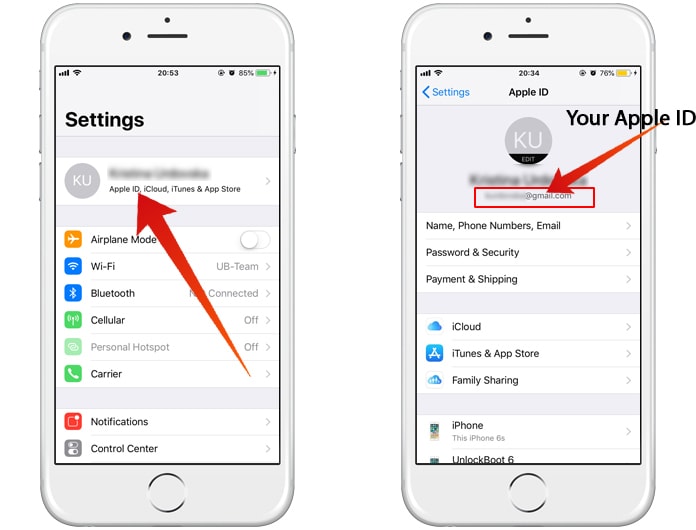
Sul tuo dispositivo iOS, Andare al Impostazioni profilo, tocca il tuo ID appleE selezionare Esci. Dopo esserti disconnesso, accedi nuovamente utilizzando il tuo ID Apple e la password.
On macOS, Andare al Preferenze di sistema, fai clic su tuo ID appleE selezionare Panoramica. Fare clic su Esci e poi accedi di nuovo.
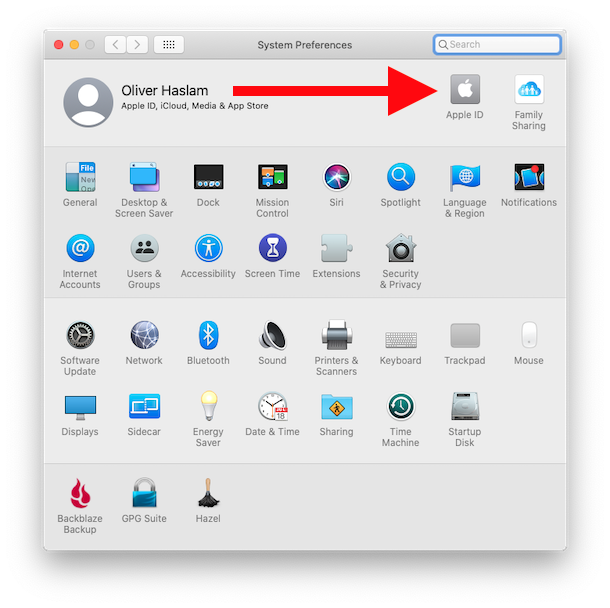
Seguendo questi metodi di risoluzione dei problemi, dovresti essere in grado di risolvere il problema "iCloud in attesa di caricamento" e riprendere il processo di sincronizzazione senza problemi. Se il problema persiste, potrebbe essere utile contattare l'assistenza Apple o visitare un Apple Store per ulteriore assistenza.
FoneDog Recupero dati iOS è uno strumento potente e completo progettato per aiutare gli utenti iOS a recuperare i dati persi o cancellati dal proprio iPhone, iPad o iPod touch. Fornisce una soluzione affidabile per il recupero di vari tipi di dati, tra cui foto, contatti, messaggi, video, dati di WhatsApp e altro ancora.
iOS Data Recovery
Recupera foto, video, contatti, messaggi, registri delle chiamate, dati di WhatsApp e altro.
Recupera i dati da iPhone, iTunes e iCloud.
Compatibile con gli ultimi iPhone e iOS.
Scarica gratis
Scarica gratis

Ecco come usarlo miglior strumento di recupero dati per iPhone:

Con le sue potenti funzionalità e l'interfaccia intuitiva, FoneDog iOS Data Recovery offre una soluzione affidabile per gli utenti iOS per risolvere il "iCloud in attesa di caricamento"problema. Sia che tu abbia cancellato accidentalmente file importanti, riscontrato un malfunzionamento del dispositivo o perso dati a causa di altre circostanze impreviste, FoneDog iOS Data Recovery può aiutarti a recuperare i tuoi preziosi dati in modo efficiente ed efficace.
Persone anche leggereGuida dettagliata: come ripristinare il backup iCloud su iPhone 6sUna guida completa: come scaricare un backup da iCloud
Scrivi un Commento
Commento
iOS Data Recovery
Ci sono tre modi per recuperare i dati cancellati da un iPhone o iPad.
Scarica Gratis Scarica GratisArticoli Popolari
/
INTERESSANTENOIOSO
/
SEMPLICEDIFFICILE
Grazie! Ecco le tue scelte:
Excellent
Rating: 4.6 / 5 (Basato su 81 rating)